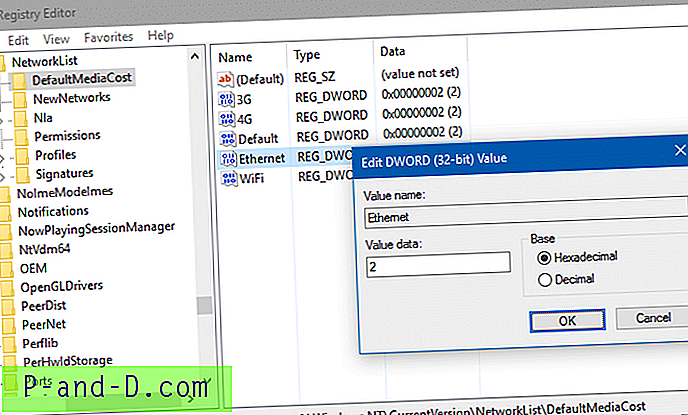„Windows 10“ leidžia nustatyti „Wifi“ ryšį kaip „matuojamą“ ryšį, tačiau tokios GUI parinkties „Ethernet“ (LAN) tinklams nebuvo. „Windows 8“ ir „Windows 10 v1607“ ir senesnėse versijose reikėjo pritaikyti registro redagavimą, kad „Ethernet“ arba LAN ryšys būtų nustatytas kaip matuotas. Laimei, naudojant „Windows 10“ kūrėjų naujinimą, tai yra įmontuota parinktis, kurią galima sukonfigūruoti naudojant „Nustatymų“ vartotojo sąsają - nereikia jokio registro redagavimo.
Pagal numatytuosius nustatymus „Wi ‑ Fi“ tinklo ryšys yra neįmatuotas. Tačiau jei norite, kad jūsų IPT apmokestintų jūsų naudojamu duomenų srautu, galite pakeisti jį į matuoklį, kad būtų apribotas vartotojo ir operacinės sistemos duomenų naudojimas.
Kita vertus, mobiliojo plačiajuosčio ryšio tinklai yra nustatomi pagal matuoklius. Yra mobiliojo plačiajuosčio ryšio paslaugų teikėjai, leidžiantys neribotus duomenų planus visu greičiu už fiksuotą mokestį kas mėnesį. Tokiais atvejais galbūt norėsite pakeisti nustatymą į ne matuojamąjį.
Ateinantys į Ethernet tinklus, nes naudojamas Ethernet ryšys, dar nereiškia, kad jame nėra duomenų naudojimo apribojimų. „Ethernet“ yra tik ta terpė, kuria naudojate prieigą prie interneto ar jos naudojimąsi ja, kuri taip pat gali būti apribota.
Aš turiu du skirtingus nustatymus. Vienas naudoja mobilųjį plačiajuosčio ryšio modemą, kuris įkišamas į maitinimo lizdą naudojant kelioninį adapterį. Ryšys bendrinamas per „Wi-Fi“. Kitoje sąrankoje naudojamas skaidulinis tinklas, kurio galinis taškas jungiasi prie mano TP-Link maršrutizatoriaus. Ryšys bendrinamas per eternetu (su trim kompiuteriais), taip pat per „Wi-Fi“, kad mano planšetiniai kompiuteriai ir mobilieji telefonai galėtų prie jo prisijungti, kai būnu namuose. Bet kuriuo atveju paslaugų teikėjai apmokestina mane naudodamiesi duomenimis, atsižvelgiant į mano pasirinktą planą.
Kaip nustatyti Ethernet (LAN) ryšį, matuojamą „Windows 10“
Jei prisijungiate prie interneto naudodamiesi eternetu, kurio šaltinio ryšys yra ribotas, vis tiek galite jį nustatyti kaip matuojamąjį ryšį, kad operacinė sistema ir programos nesinaudotų duomenimis.
„Windows 10 v1703“ ir naujesnėms versijoms
„Windows 10“ kūrėjų naujinime ir naujesnėse versijose yra galimybė nustatyti Ethernet ryšį kaip matuoklį, nereikia redaguoti registro. Šis nustatymas įtrauktas į „Nustatymų“ vartotojo sąsają. Norėdami pasiekti nustatymą, atlikite šiuos veiksmus:
- Spustelėkite Pradėti, nustatymai (arba paspauskite „Winkey + i“)
- Spustelėkite Tinklas ir internetas
- Spustelėkite Ethernet ir nurodykite tinklo ryšį.
- Spustelėkite, kad įgalintumėte parinktį „Nustatyti kaip matuojamąjį ryšį“

„Ethernet“ nustatykite kaip išmatuotą „Windows 10 1703“
„Windows 10 v1607“ (jubiliejaus atnaujinimas) ir senesnės versijos
Štai kaip nustatyti „Ethernet“ ryšį kaip „Metered“, naudojant „Windows 10“ registrą. Instrukcijos turėtų būti taikomos ir „Windows 8“.
- Paleiskite registro rengyklę (Regedit.exe) ir eikite į šį raktą:
HKEY_LOCAL_MACHINE \ SOFTWARE \ Microsoft \ Windows NT \ CurrentVersion \ NetworkList \ DefaultMediaCost
Šis raktas pagal nutylėjimą priklauso „TrustedInstaller“. Turėsite perimti rakto nuosavybę ir priskirti visas „Administratorių“ grupės kontrolės teises.
- Dukart spustelėkite Ethernet ir nustatykite jo vertės duomenis į
2. (1 vertės duomenys reiškia ne matuojamą, o2- matuojamą.)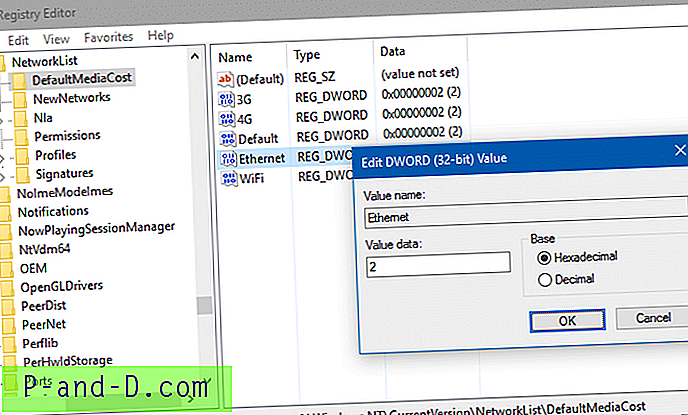
- Baigę grąžinkite tos šakos nuosavybės teises į „TrustedInstaller“ („
NT Service\TrustedInstaller“). - Uždarykite registro rengyklę.
Kas nutinka naudojant matuoklį interneto ryšį?
Kai prisijungiama prie skaitiklio, „Microsoft Outlook“ parodys pranešimą „Outlook veikia neprisijungęs, kad būtų išvengta duomenų mokesčių ..“ ir siūlo parinktį „Prisijunkite vistiek“. 
Kitos programos gali sumažinti duomenų naudojimą, tačiau nebūtinai parodys jums pranešimą.
Kai nustatysite ryšį kaip išmatuotą, „Windows Update“ automatiškai neatsisiunčia atnaujinimų, išskyrus galbūt prioritetinius naujinius. Norėdami įdiegti naujinimus, turėsite rankiniu būdu spustelėti mygtuką „Atsisiųsti“. Pradinio ekrano plytelės gali nustoti atnaujinti. Automatinis failų sinchronizavimas neprisijungus gali neveikti. Be to, „Windows Store“ programos nebus automatiškai atnaujinamos.
O naudojant „Windows 10“, „Spotlight“ funkcija gali nustoti veikti, kai yra matuojamas ryšys - ji gali nekelti naujų vaizdų jūsų užrakinimo ekranui. Vis dėlto „Microsoft“ šio dokumento oficialiai nepateikė.
Vaizdo kreditai: Martinelle, pixabay.com